
Oliver Matthews
0
3543
58
iOS ve skutečnosti nenabízí uživatelům mnoho přizpůsobitelnosti. Neexistuje nic jako spouštěče pro iOS a uživatelé nemají žádné možnosti, pokud jde o přizpůsobení tolik jako ikony aplikací na jejich domovské obrazovce. Existuje však mnoho zástupných řešení, na která lidé přišli, které umožňují alespoň část přizpůsobitelnosti pro telefony iPhone. Non-jailbroken uživatelé iPhone musí uchýlit se k poměrně hrubé řešení, ale jailbroken uživatelé mají přístup k množství vylepšení přizpůsobit jejich iPhone nebo iPad. Bez ohledu na to, na které straně plotu jste (jailbroken, nebo ne), řeknu vám některé způsoby, jak si můžete přizpůsobit svůj iPhone nebo iPad:
Přizpůsobení iPhone bez vězení
Přizpůsobení na iPhone bez jailbroken je dlouhý proces, a ani potom nic nedostanete opravdu skvělé z toho. Pokud však nepoužíváte jailbroken iPhone, máte k dispozici následující možnosti přizpůsobení:
-
Ikony vlastních aplikací a vlastní rozvržení domovské obrazovky
Jedním z mála způsobů přizpůsobení, které lidé přišli pro ne-jailbroken iPhony, je úhledný trik, který zahrnuje “Přidat na domácí obrazovku" Vlastnosti. Řešení lze použít z webu iEmpty. S tímto řešením můžete vytvářet vlastní rozvržení domovské obrazovky (i když s hodně nebo jen získejte vlastní ikony aplikací a napůl pečená témata pro váš iPhone. K této metodě je připojeno mnoho řetězců, ale to je vše, co získáte na nefunkčních telefonech iPhone. Můžete dokonce vytvořit prázdné ikony pro domovskou obrazovku a použít je k vynalézání jiných aplikací. 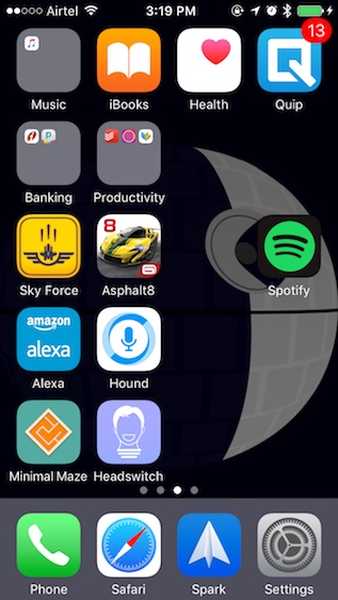 Toto je rozvržení, které jsem vytvořil. Není to nejlepší, ale je to něco.
Toto je rozvržení, které jsem vytvořil. Není to nejlepší, ale je to něco.
Nezapomeňte, že tato metoda vyžaduje hodně času, a já bych to jen doporučit, pokud jste prostě příliš zoufalí přizpůsobit svůj iPhone, a nechcete, aby útěk z vězení. Pokud web iEmpty pro vás nefunguje dobře, nebojte se, existují i jiné weby.
Chcete-li přizpůsobit svou domovskou obrazovku pro iPhone, postupujte podle našeho komplexního průvodce. Pokud byste pro přizpůsobení svého iPhone raději používali vylepšení vězení, můžete postupovat podle našeho průvodce po útěku z vězení a snadno útěku z útěku..
Přizpůsobte si Jailbroken iPhone
Jailbreaking iPhone nám přináší nekonečné množství přizpůsobitelnosti a spoustu energie. Existuje jen příliš mnoho vylepšení, které v tomto článku nemohu zmínit všechny, takže zde jsou některé z mých oblíbených položek z obchodu Cydia:
1. Získejte Bundled Notifications in iOS
Moc se mi líbí iPhony, ale absolutně nenávidím způsob, jakým iOS zpracovává oznámení. Jistě, je v nich chronologický řád, ale jen velmi snadno se zaplní. Pokud Apple chtěl, aby to byl výchozí styl oznámení, ale měli by skutečně dát uživateli možnost volby. Každopádně můžete snadno získat oznámení podobná systému Android pomocí tohoto vylepšení nazvaného „Sjednotit„. Vyladění je zdarma a snadno se dá seskupte všechna vaše oznámení podle aplikace nebo podle času (způsob, jakým je měl Apple implementovat na prvním místě). Unify také umožňuje zřetězení oznámení dohromady, takže více oznámení od stejné osoby nepřestane rušit vaši domovskou obrazovku.
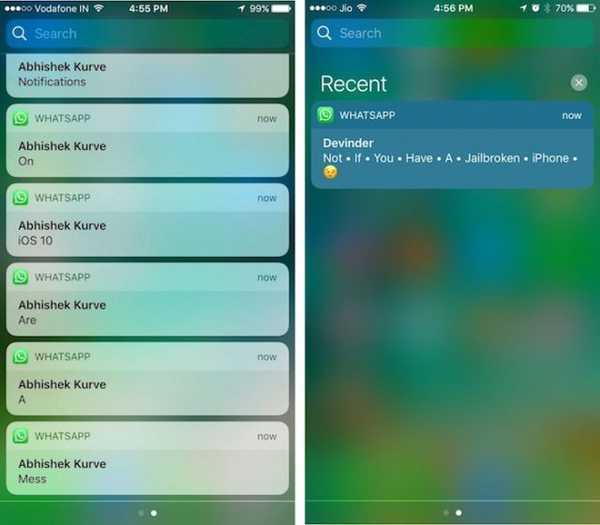
Můžete jednoduše nainstalovat Unify, přejděte do Nastavení -> Unify a povolit vyladění. Existuje několik dalších nastavení, která můžete změnit pro vyladění, takže neváhejte hrát kolem a nechte si oznámení vypadat přesně tak, jak chcete..
Zdroj: BigBoss (výchozí úložiště Cydia)
2. Získejte režim Dark v systému iOS
Jedna věc, o kterou všichni dlouho žádají v iOS, je temný režim. V podstatě jde jen o temnou verzi iOS, protože to vypadá mnohem lépe! Zatímco tmavý režim by vypadal mnohem lépe, kdyby iPhony zobrazovaly AMOLED, pokud hledáte na svém iPhone tmavou verzi iOS, nehledejte nic jiného než Eclipse. Zatmění je útěk z útěku z vězení, který přináší celosystémový tmavý režim pro iOS. S Eclipse můžete snadno aplikovat efekty tmavého režimu na různé prvky uživatelského rozhraní. Můžete také použít sedm různých barev, aby váš iPhone vypadal stejně odlišně.
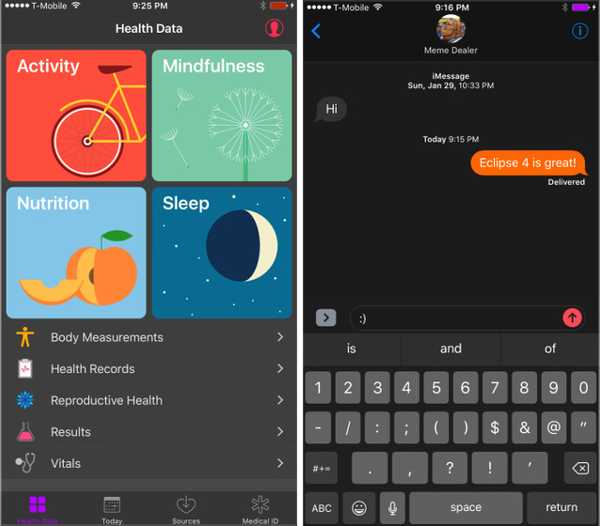
Zdroj: BigBoss (výchozí úložiště Cydia)
3. Přizpůsobte řídicí centrum
Systém iOS 10 zcela přepracoval Řídicí centrum a přestože odvedli skvělou práci, aby bylo spravovatelnější a organizovanější, uživatelé stále nemají možnost přizpůsobit přepínače a tlačítka v Řídicím centru. Naštěstí vám útěk z vězení poskytne přístup k nástrojům jako FlipControlCenter, což vám umožní přizpůsobit Řídicí centrum tak, jak chcete.
S FlipControlCenter můžete přidat, odebrat a znovu uspořádat přepínače v Řídicím centru. V Ovládacím centru můžete dokonce přidat mnohem více přepínačů. Takže neváhejte a přidejte režim nízké spotřeby a další užitečné přepínače v ovládacím centru.
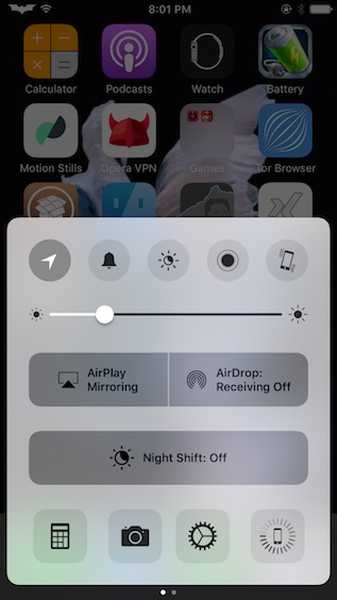
Zdroj: http://rpetri.ch/repo
Pokud vás nudí výchozí barvy v ovládacím centru, přepíná se útěk z vězení. “Krém“By vás měl zajímat. Můžete nainstalovat vyladění do vašeho iPhone a získat možnosti pro přiřazení vlastní barvy pro všechny přepínače v Řídicím centru. Můžete si vybrat barvy z plného barevného kolečka RGB a přiřadit je ke konkrétním přepínačům Control Center.
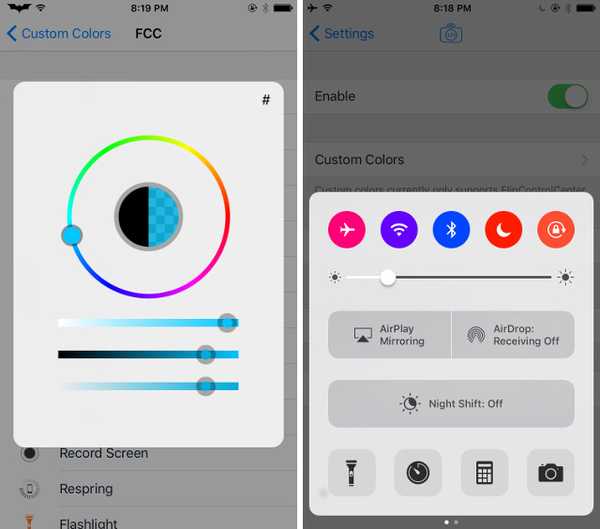
Zdroj: BigBoss (výchozí úložiště Cydia)
4. Odstín 3D dotykem Rozostření nabídky
Pokud používáte iPhone 6 nebo novější, musíte použít 3D Touch. Reakce citlivá na tlak, kterou novější telefony iPhone podporují. Když na ikonu aplikace klepnete na ikonu aplikace, musíte si všimnout, že se pozadí rozmazává, čímž se uživatelskému rozhraní udělá velmi pěkná estetická přitažlivost. Pokud se však nudíte z rozostření a chtěli byste, aby bylo barevné podle dominantní barvy aplikace, útěk z útěku z vězení “Sépie obecná“Je přesně vyladění, na které byste se měli dívat.
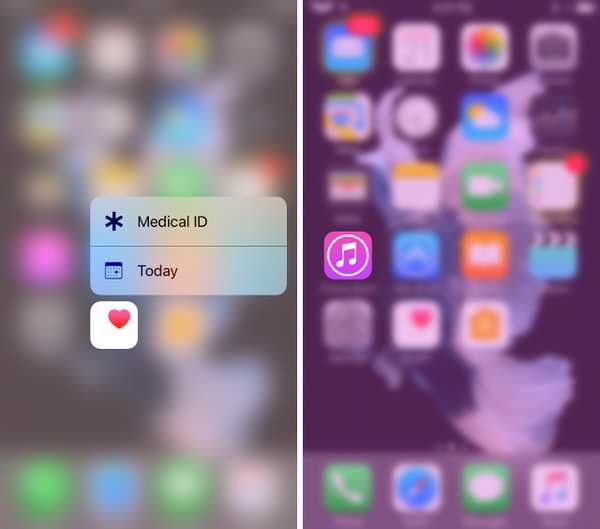
Po instalaci sépie budou mít všechny vaše nabídky 3D Touch a rozostření pozadí barevné podle dominantní barvy aplikace. Účinek je docela pěkný, třebaže iTunes je trochu přes vrchol, abych byl upřímný.
Zdroj: BigBoss (výchozí úložiště Cydia)
5. Získejte 3D dotek na přepínači Control Center
Řídicí centrum je nejjednodušší způsob, jak přepínat nastavení, jako je WiFi rádio, Bluetooth a mnoho dalšího. Zatímco spodní řádek Řídicího centra podporuje akce 3D Touch pro věci, jako je svítilna s proměnnou intenzitou, přímé pořizování selfie nebo namísto toho střílení slo-mo; horní řada Řídicího centra nepodporuje 3D Touch.
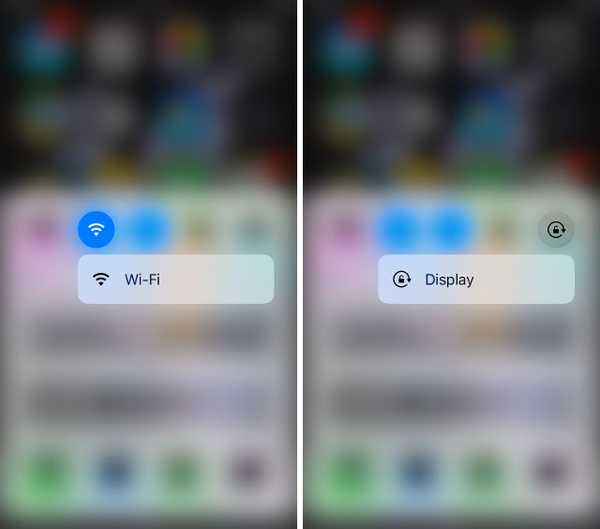
Můžete použít CCTButtonActions jailbreak vyladit pro přidání 3D dotykových nabídek k přepínačům v horní řadě Control Center. Takže můžeš 3D dotkněte se přepínače WiFi, a jít rovnou do nastavení WiFi atd. Všimněte si však, že vyladit střety s FlipControlCenter, a odinstaluje ji, pokud je již na vašem iPhone nainstalovaná.
Zdroj: BigBoss (výchozí úložiště Cydia)
6. Přizpůsobte domovskou obrazovku a dok
Když přemýšlíme o přizpůsobení, první myšlenka obvykle spočívá v přizpůsobení domovské obrazovky zařízení. Existují tuny vylepšení, které uživatelům umožňují přizpůsobit domovskou obrazovku jejich jailbroken iPhone, ale můj osobní oblíbený je ReformX. vyladění je zdarma, snadno pochopitelné a dobře navržené. Stačí ji nainstalovat do iPhone a spustit aplikaci ReformX z domovské obrazovky. Potom můžeš přizpůsobte různé aspekty vzhledu vašeho iPhone, včetně počtu řádků a sloupců v rozložení domovské obrazovky, velikosti ikon, štítků a dalších.
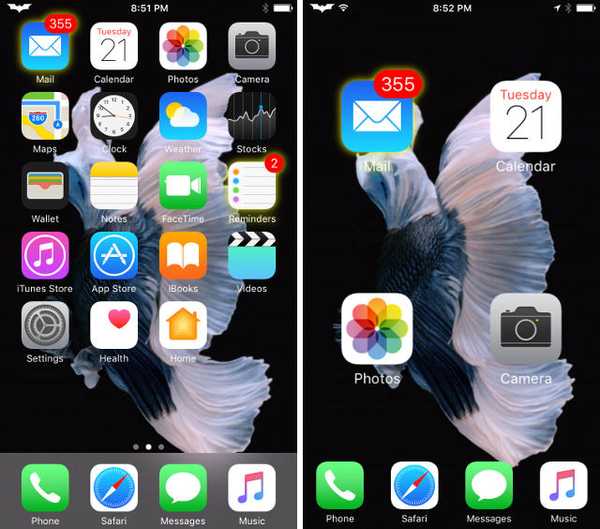
Vylepšení také zahrnuje možnosti přizpůsobení pro složky, takže si v podstatě můžete zcela přizpůsobit vzhled vašeho jailbroken iPhone pomocí ReformX. Pokud byste také chtěli mít animace ikon aplikací na domovské obrazovce když přejdete mezi stránkami domovské obrazovky, jako tomu je na zařízeních Android, můžete tak učinit vyladěním “Válec„.
Zdroj: https://repo.xarold.com
7. Zářící ikony pro aplikace s upozorněním
Tento je čistě pro jeho sakra, abych byl upřímný. Pokud odznaky aplikací, které se zobrazují v aplikacích s upozorněním, nejsou vaším stylem, můžete si jednoduše stáhnout GlowBadge vyladit. Nejde o žádné nastavení, vyladění začne pracovat samostatně a každá aplikace s upozorněním bude zobrazena s žárem kolem jeho okrajů. Pokud se chcete zbavit odznaku aplikace, který se zobrazuje, jděte na Nastavení -> Oznámení, klepněte na název aplikace a zrušte zaškrtnutí políčka „Badge App Icon“, a máte hotovo.
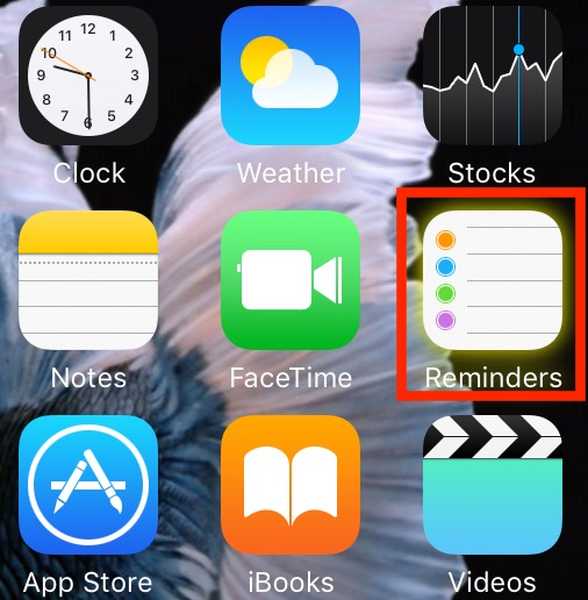
záře je velmi jemná, a může vám chybět, pokud se nedíváte pečlivě, ale s trochou času si na to zvyknete a jemná záře je ve skutečnosti velmi hezká na pohled.
Zdroj: http://enriquekh.yourepo.com
8. Přizpůsobte zobrazení baterie ve stavovém řádku
Upřímně řečeno, displej baterie v systému iOS je poněkud nudný a nevýrazný, ai když neexistuje možnost změnit vzhled displeje baterie v systému iOS, uživatelé jailbroken mohou snadno změnit vzhled displeje baterie. S vyladěním nazvaným „Lithium Ion“ si můžete vybrat z a nepřeberné množství ikon na baterie. Lithium-iont přichází s tři různé typy témat: jeden pro standardní využití baterie, další pro případ, kdy hladina baterie klesne pod určitou úrovní, a třetí, když baterie se nabíjí. Můžete si vybrat, zda chcete povolit každé z těchto témat, nebo se jen držet jednoho nebo dvou z nich. Záleží to jen na tobě. Bez ohledu na to, jaké téma používáte, Lithium Ion vám určitě umožní přidat do vašeho iPhone hodně osobnosti.
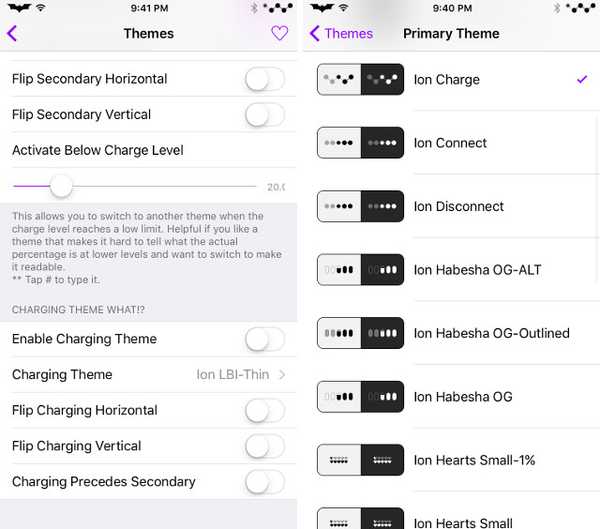
Zdroj: BigBoss (výchozí úložiště Cydia)
9. Změňte logo dopravce
Myslím, že se všichni shodneme na tom, že logo dopravce je jednou z nejvíce nudných a zbytečných věcí na stavovém řádku. Naštěstí s útěkem z útěku z vězení s názvem „Zeppelin“, Můžete rychle a snadno změnit logo operátora na svém iPhone na jedna z mnoha volitelných ikon. Zeppelin přichází s logy jako Batman, The Dark Knight, Assassin's Creed, a mnohem více. Navíc můžete získat další loga z obchodu Cydia a přizpůsobit logo operátora vašeho iPhone přesně tak, jak chcete.
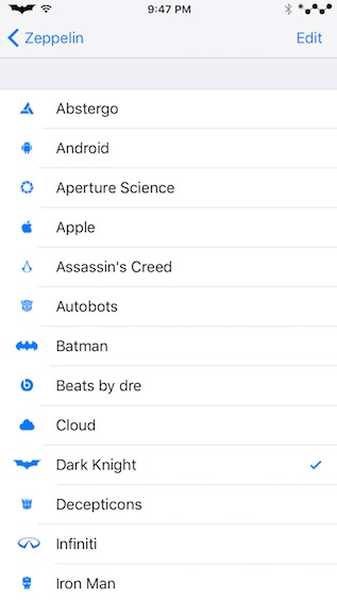
Zdroj: http://repo.alexzielenski.com
10. Odstraňte překrytí svazku
Apple dělá tuto věc, kde žádá uživatele o návrhy, jak vylepšit iOS, a pak to úplně ignoruje. Jednou z věcí, které se nelíbí každému uživateli iPhone, je překrytí hlasitosti, které se zobrazí, když změníte hlasitost, a na obrazovce trvá příliš dlouho. Naštěstí jailbroken uživatelé mohou nainstalovat tento šikovný doplněk nazvaný „StatusVol X„. Jak název napovídá, vyladění blokuje výchozí překrytí svazku iOS a umístí jej do stavového řádku namísto.
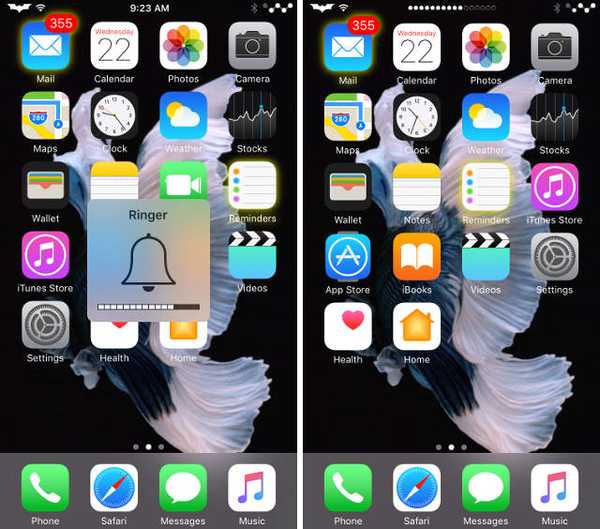
Změny v objemu na stavovém řádku se zobrazí jako malé kruhy iPhone. To je rozhodně méně rušivý způsob, jak zobrazit změny v objemu, a přestože to nevypadá tak dobře, je to mnohem lepší než výchozí, že v podstatě miluji.
Zdroj: http://apt.steverolfe.com
11. Získejte alternativní možnosti v nabídce napájení
Nabídka napájení v systému iOS trochu chybí, abych byl upřímný. V nabídce napájení je pouze jedna možnost, a to „posuvné vypnutí“. Pokud tedy chcete získat přístup k dalším možnostem, jako je „Respring“, „Restart“ a další, stačí nainstalovat vylepšení jailbreak s názvem „Vypnout„. Toto vylepšení vám okamžitě nabídne alternativní možnosti v nabídce napájení. Takže můžete jednoduše přejeďte prstem a znovu zkopírujte zařízení, restartujte jej a ještě mnohem více. PowerDown se hodí zvláště, pokud vyzkoušíte mnoho útěků z útěku z vězení, protože většina z nich vyžaduje, aby se změny iPhone projevily znovu, aby se změny projevily..
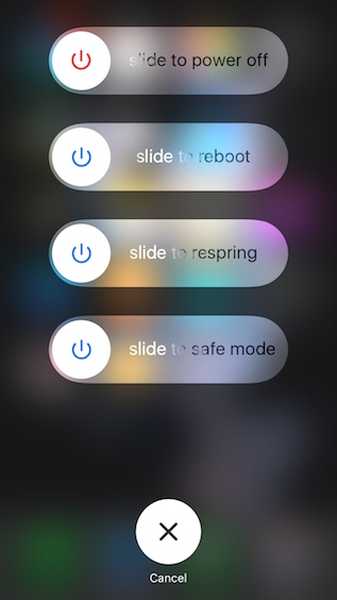
Zdroj: BigBoss (výchozí úložiště Cydia)
12. Uspořádejte ikony aplikací do jedinečných způsobů
Pokud jste někdy používali zařízení Android, pravděpodobně byste použili spouštěč Nova. Spouštěč přináší několik opravdu skvělých funkcí pro přizpůsobení zařízení Android. Jednou z takových funkcí byla možnost umístit ikony aplikací za ostatní ikony aplikací, díky nimž bude vypadat mnohem atraktivnější i funkční obrazovka..
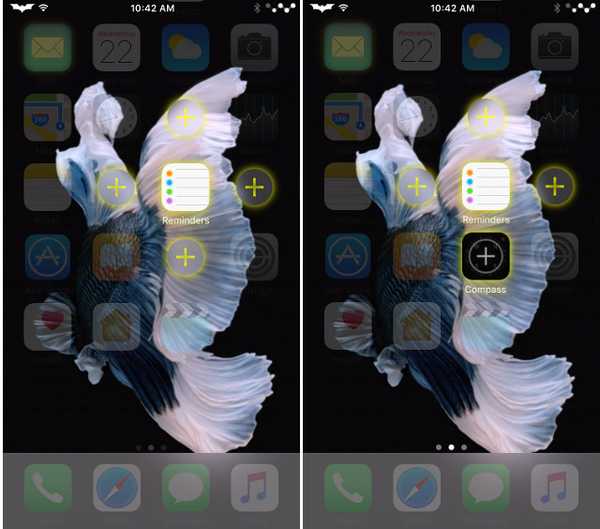
Pokud chcete podobné funkce na iPhone, stačí nainstalovat Apex2 vyladit.Tato vyladění umožňuje uživatelům umístěte ikony aplikací za ostatní ikony aplikací. Poté můžete přejetím prstem po ikoně aplikace odhalit aplikace skryté pod touto aplikací. S Apex2 můžete snadno uspořádat svou domovskou obrazovku iPhone jedinečným způsobem a přestat používat ty nepříjemné složky, které vypadají docela špatně.
Zdroj: BigBoss (výchozí úložiště Cydia)
VIZ TÉŽ: 15 nejlepších Cydia Tweak kompatibilních s iOS 10.2 Jailbreak
Přizpůsobte si svůj iPhone pomocí těchto vylepšení
I když existuje mnoho vylepšení pro přizpůsobení jailbroken iPhones, non-jailbroken iPhone uživatelé jsou uvízli s použitím jen pár řešení, aby se trochu hrubé přizpůsobení na svých zařízeních. Pomocí vylepšení uvedených výše můžete odemknout celou řadu možností přizpůsobení na vašem jailbroken iPhone, včetně věcí, jako je získání tmavého režimu v iOS, sdružená oznámení a mnoho dalšího. Jako vždy bych chtěl znát vaše myšlenky na přizpůsobení iPhone a rozdíly mezi přizpůsobením jailbroken a non-jailbroken iPhone. Pokud víte o jakýchkoli jiných metodách nebo vylepšeních pro přizpůsobení iPhone, dejte mi o nich vědět v sekci komentářů níže.















